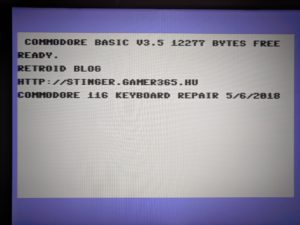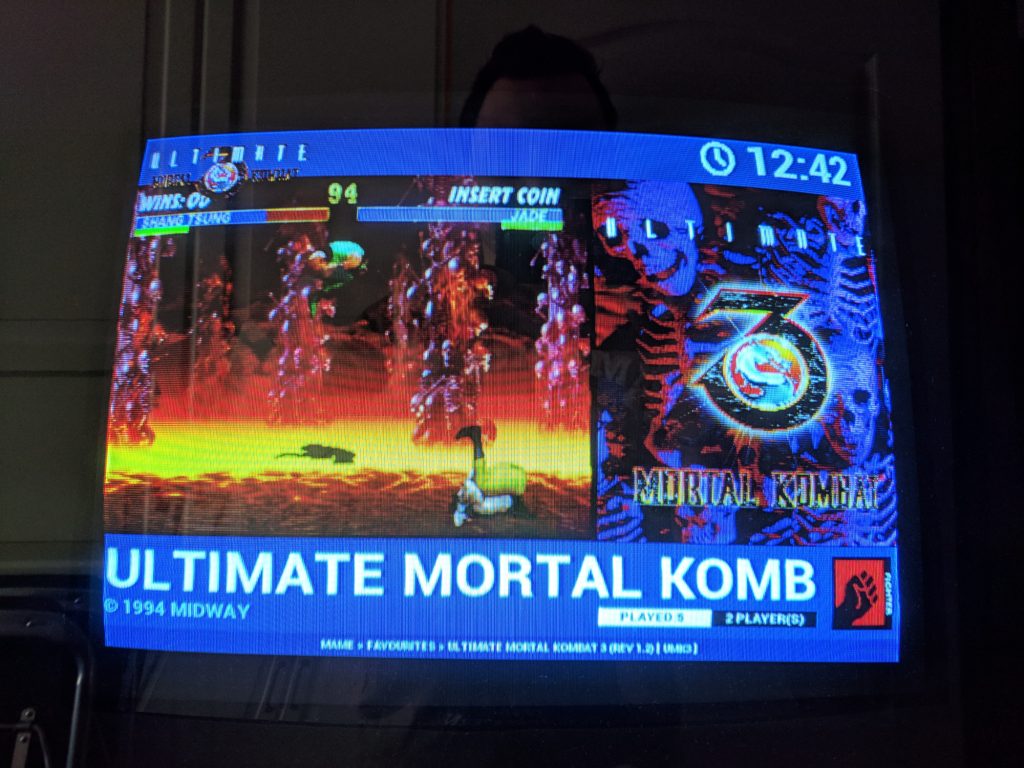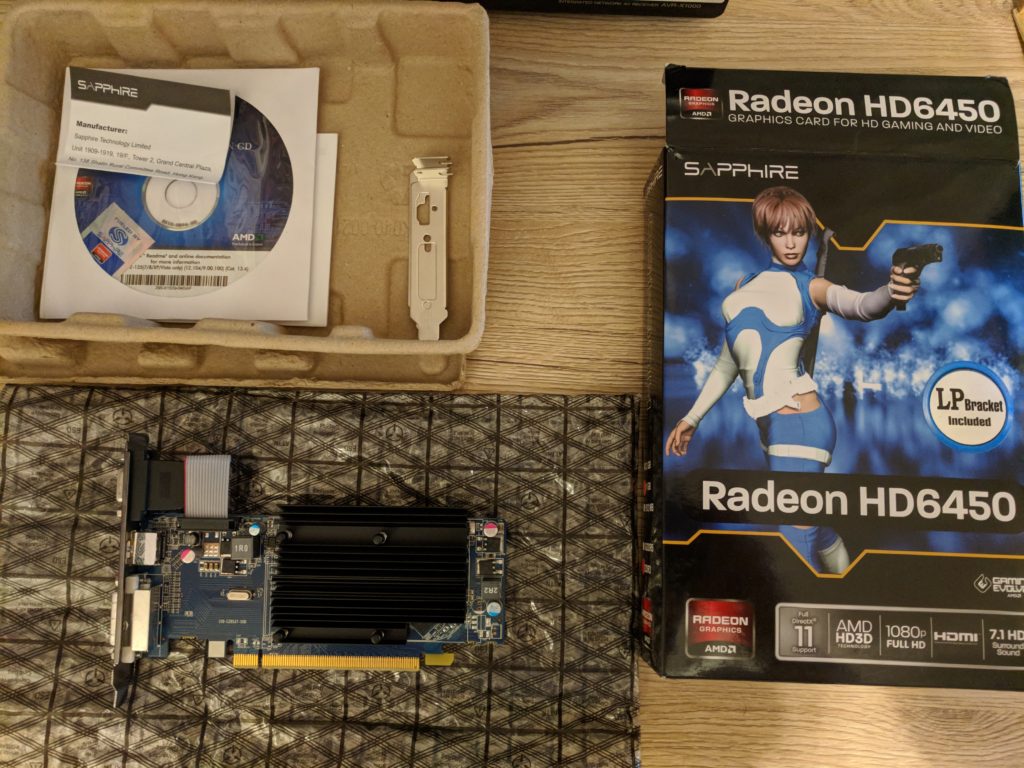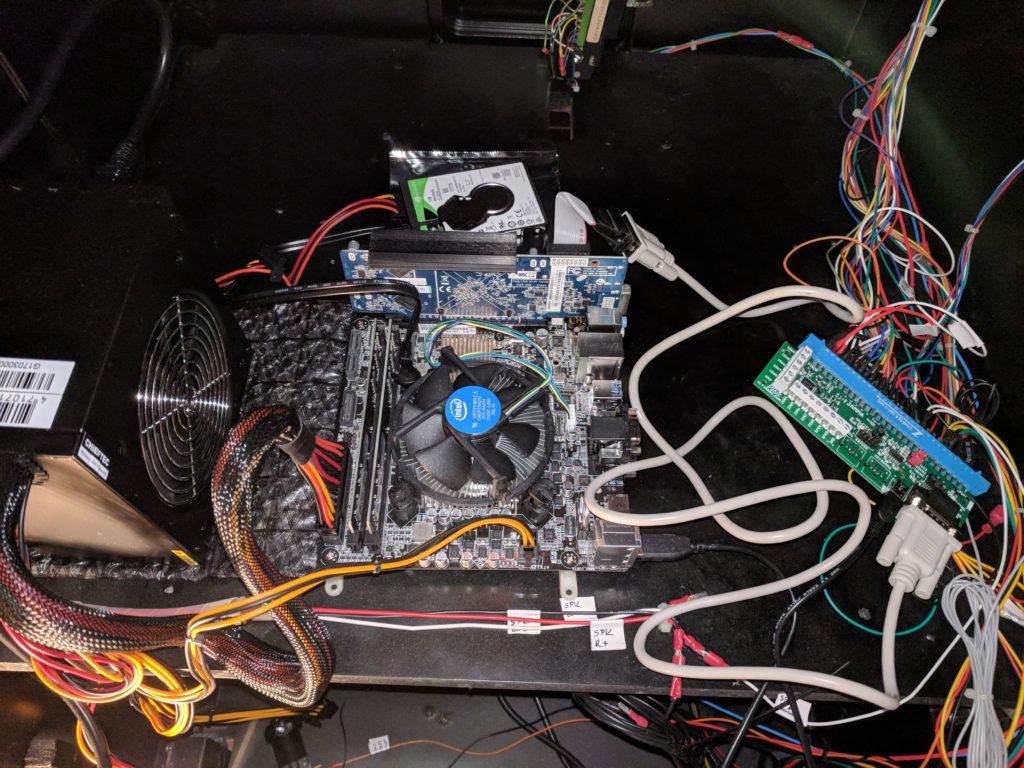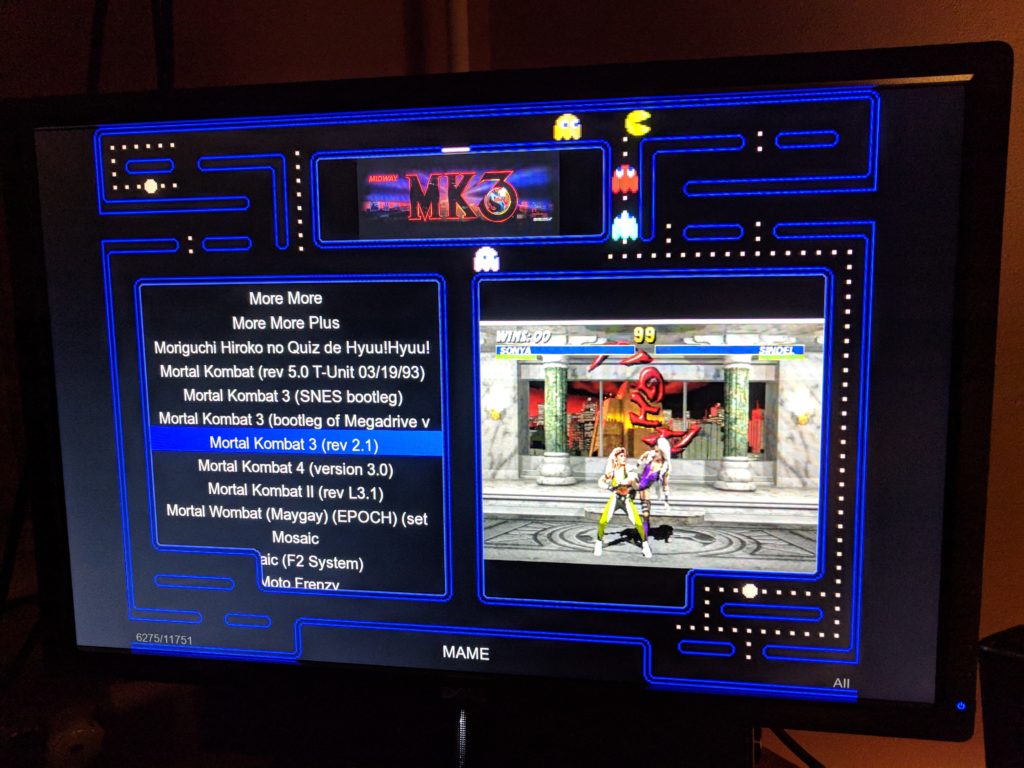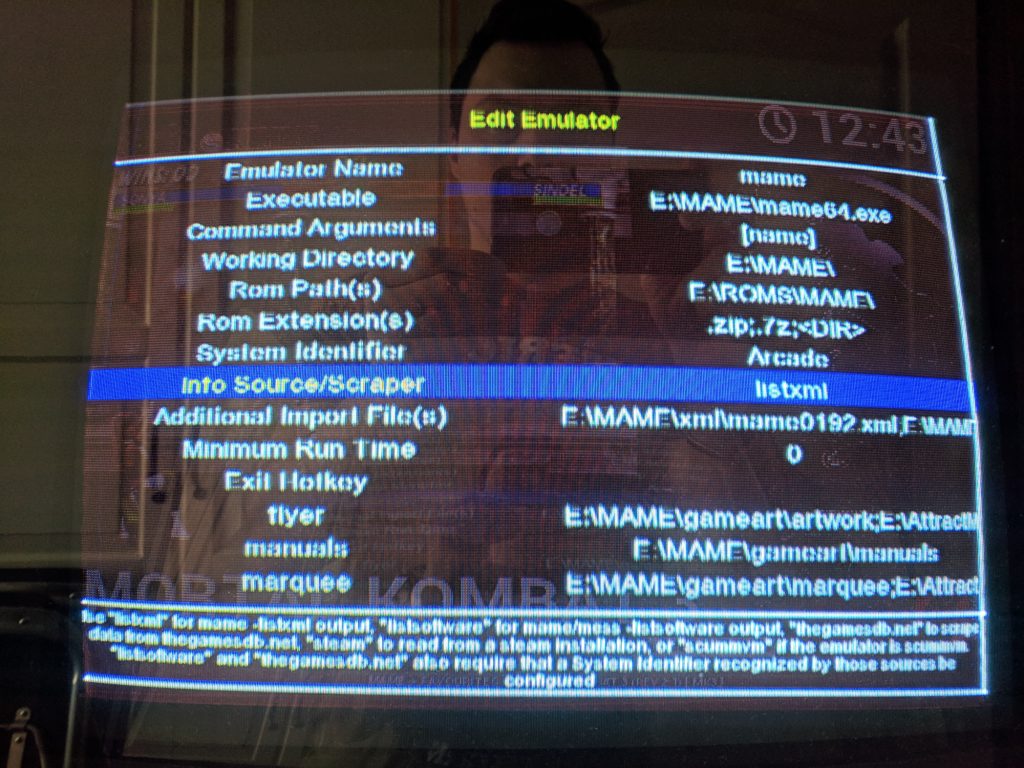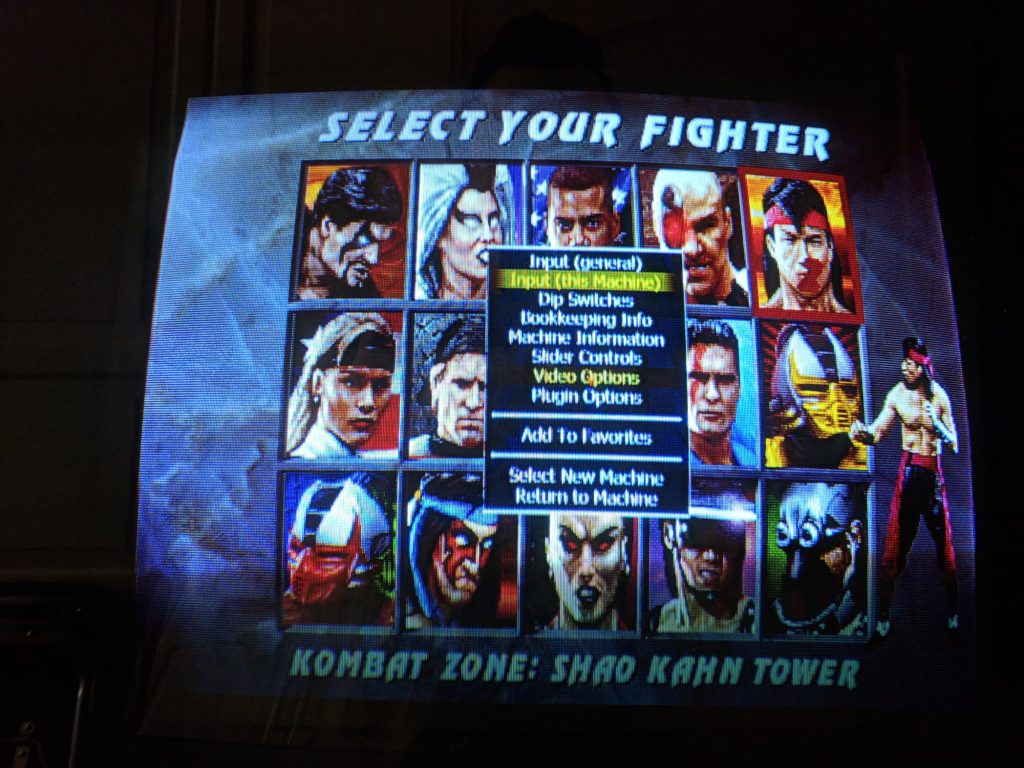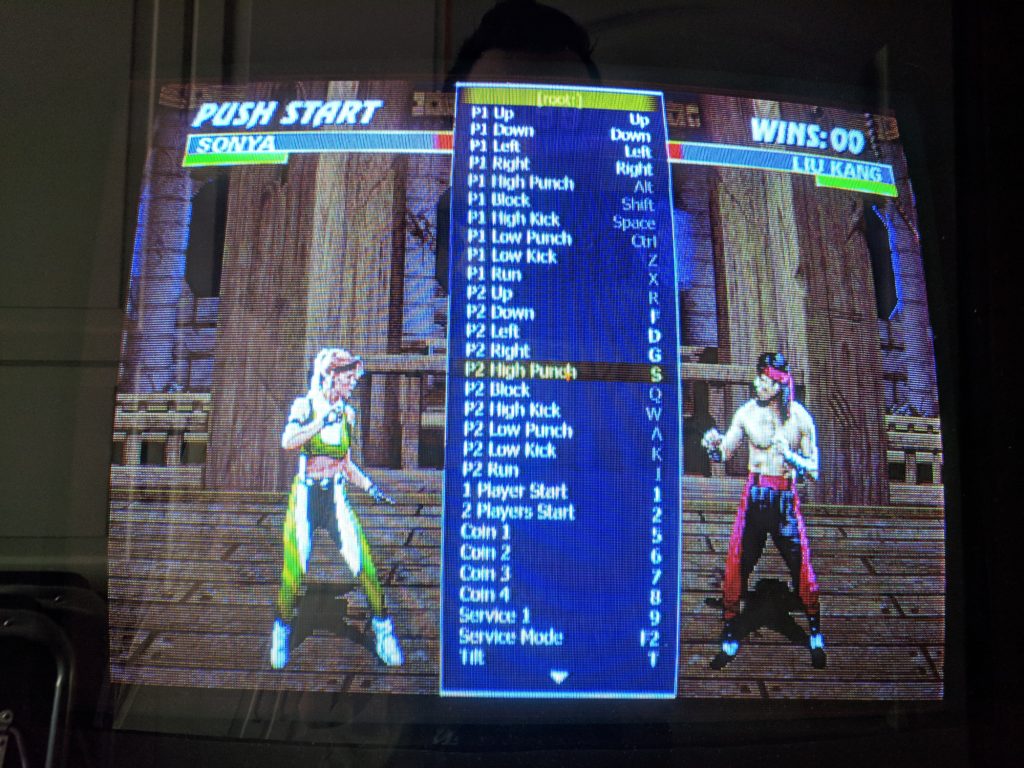TerribleFire TF1260 aktív hűtés Amiga 1200-hoz
(for English / German, etc. version, please use the language icon at the upper-right corner) Az elmúlt néhány hónapban azon (is) dolgoztam szabadidőmben, hogy az idén vásárolt TerribleFire TF1260 típusú, Amiga 1200-hoz készült turbókártyámhoz valamiféle normális hűtést készítsek. Az ihletet az egyik amibay-es fórumtag saját maga által készített, kézzel csiszolt hűtőbordája adta, amit tovább gondolva, […]
Replikánsok
avagy a C64-hoz késztített Mechboard64 és a Commodore 1581 drive replika projekt >>> Hajónapló, 2024. október 13-a, este 10 óra 10 perc: Lassan finisbe ér a Mechboard64 és a C1581 replika projektem. Az idei év nagy feladatai közül a dobogó első fokára a SixtyClone és a C64-II Le Petit Prince projekt állhatott fel, de a […]
A SixtyClone projekt
A Szárnyas fejvadász után szabadon >>> Lehet, hogy magam is elektronikus bárányokkal álmodtam, mikor eszembe jutott egyik januári reggel 2022-ben, hogy… Hoppácska! Most van gyermekkorom meghatározó műszaki csodájának, a legendás Commodore 64 negyvenedik (!) születésnapja. Ez még gombócból is sok – hát még évekből – de annyi bizonyos, hogy a Covid előtti-közbeni-utáni retro hullám azóta […]
SidKick PICO – a végső FPGA SID ?
Open source megoldás a méregdrága MOS SID-ek helyettesítésére, ráadásul sztereó funkcióval! Infó: SIDKick PICO github: https://github.com/frntc/SIDKick-pico A SIDKick pico (“SKpico”) a Commodore 64 és 128 számítógépekben található SID 6581/8580 hangchipek helyettesítője, és képes emulálni az SFX Sound Expander (FM) hangkiterjesztőt is. Úgy tervezték, hogy olcsó alternatívája legyen a többi helyettesítőnek, miközben a minőség tekintetében nem […]
C64 DIY kiegészítők
Hasznos C64-es kiegészítő áramkörök, hogy idén is élvezet legyen a retró ! Az utóbbi hetekben igyekeztem bepótolni mindent, ami a tavalyi esztendőből, vagy csak úgy kíváncsiságból elmaradt: sikerült befejezni ezeket az apró (de annál hasznosabb) bővítéseket, modding hardvereket a 2022-ben 40. évfordulóját ünneplő legendás masinához, a Commodore 64-hez. Gyermekkorom számítógépe meglehetősen idős kort élt meg […]
4x Kernal Switcher C64-hez
Néhány hasznos gondolat ehhez a remek kis DIY kiegészítőhöz, amely több C64-es KERNAL gyors és egyszerű használatát hivatott biztosítani. Amit most a kezedben tartasz (feltéve, hogy vásároltál tőlem egyet), egy nyílt forráskódra épülő DIY (csináld magad) projekt eredménye, amelyet a méltán híres Commodore vállalat C64-es számítógépéhez, azon belül is az ún. „longboard” alaplapokkal szerelt változatához […]
RETROID Starcade Game Vault cartridge
…avagy a C64-hoz tervezett / készített Retroid Starcade Game Vault kódnevű multicartridge megoldásom története. Nemrégiben (úgy két évvel ezelőtt) gondoltam egyet és belefogtam egy saját tervezésű C64-es játékgyűjtemény elkészítésébe, amit kifejezetten bővítőkártyás, ún. cartridge formátumban szerettem volna elkészíteni. Ezeknek a sokoldalú bővítőknek számtalan formája létezik már manapság és a technikai előnyeik (gyorsaság, egyszerűség, könnyen kezelhetőség) […]
RETROID Starcade Game Vault C64 cartridge
… a DIY alapokon készített bővítőmodul
Még 2021-ben gondolkodtam el azon, hogy az Amigás tápegységek és az egyéb korábbi C64-es kiegészítők után valami igazán egyedi saját DIY projektbe kellene belevágnom: ekkor született meg a gondolat, hogy készítek egy C64 cartridge multigame bővítőkártyát. Gyerekkoromban mindig csodáltam ezeket a kütyüket, de manapság a Magic Desk technológia újragondolásának köszönhetően igazából annyira nem is bonyolult a történet, így hát életre hívtam a Retroid Starcade Game Vault Cartridge projektemet.
Viszont ha már ebbe belefogok, akkor tényleg end-to-end én akartam mindent megcsinálni: a NYÁK-ot, a forrasztást, az alkatrészek beszerzését, a szoftveres programozást és minden egyebet, sőt! Nem úgy ismerem magam, hogy csak hányaveti módon készítek egy csupasz cart-ot, adjuk meg a módját rendesen. Ez alapján végül 3d nyomtatott shell, egyedi doboz dizájn és egy raszteres cracktro-féle intró is társuljon akkor már a dologhoz.
A projekt egyik előzménye, hogy régóta próbálkoztam már a forrasztás elsajátításával és mostanra jutottam el oda, hogy egész szépen sikerülnek az ilyen jellegű feladatok. Sok korábbi kísérletezés eredménye a mostani – persze, mint a legtöbb dologhoz ehhez is megfelelő felszerelés szükséges, de szépen lassan mindenem meglett hozzá. A tapasztalat mellett a megfelelő forrasztóállomás és hegy, speciális folyasztószer, forrasztószalag, csipeszes állvány, valamint IPA és nyák-tisztítószer is szükséges ahhoz, hogy tényleg szép eredmények szülessenek.
A másik, hogy több – korábban szervizelt – C64-em halálozott el ilyen-olyan hibákkal az évek során és egy tervezett javítás csalódást keltő eredménye okán szántam rá magam annyira, hogy komolyabban nekiálljak SK foglalkozni a dolgokkal. A NYÁK-okat egy éve Mackó barátommal a BME Elektrotechnikai tanszékén már legyártottuk (fontos volt, hogy ami csak lehet, itthon készüljön, így nem a PCBWay-féle megoldást választottam) – ráadásul ez egy kicsit átalakított, egyedi, fekete színű és mindenféle védőréteggel ellátott verzió lett végül, amelyet a lenti fotókon is láthattok.
A dolog odáig fajult, hogy szép lassan elkezdtem foglalkozni a C64 lelkivilágával is: mérnökként nem állt túlzottan távol tőlem a mikroelektronika, a mérőműszerek és a kapcsolódó fogalmak ismerete, így szép lassan jópár C64-es lapot sikerült diagnosztizálni, esetenként pedig megjavítani. A következő projektem ennek okán egy saját építésű C64 lesz Sixtyclone alapokon, de ez már egy másik történet.
Ötletek
A lényeg, hogy az ominózus “élesztési” eseten túltéve magamat (fogtam, megcsináltam magam inkább), elkezdtem szépen felhajtani a szükséges alkatrészeket: a logikai kapukat, az EEPROM-okat, kondenzátorokat, vásároltam EEPROM-író készüléket és elkezdtem alaposabban megismerkedni a Magic Desk Cartridge converter ASM kódjával, a memóriacímzésekkel és a regiszterek működésével is. Szépen lassan elkészült az első prototípus cartridge, amellyel elkezdtem tesztelni valódi hardveren a korábban GTK-Vice alatt összerakott szoftvercsomagot – visszatekintve talán a cracktro készítéssel kísérleteztem a legtöbbet, de a végső verzió menürendszerében még tracker-alapú SID muzsikát is sikerült beszuszakolnom a memóriába, amely kellően kellemes, loopolt és mégis egészen apró (egészen pontosan 3kb) méretű. Száz szónak is egy a vége: a socketelt, ráadásul bővített 1Mbyte (8x128kb) háttértárral bíró változat végre életre kelt és a tesztek is jónak mutatkoztak – pár apróságtól eltekintve, amit néhány napnyi ráfordítás révén sikerült kijavítanom.
A legtöbbet egyébként az egyes szoftverek memória inicializáló és töltő rutinjai mellett magával a demóval bíbelődtem. Mindenképp olyat szerettem volna, ami klasszikus módon, dallammal és rasztercsíkokkal variál a képernyőn és fontos volt az is, hogy az ott levő üzenet tényleg közvetlen és a játékosnak címzett legyen. A demót napokig próbálgattam, mire elérte a végleges formáját, aztán jött a tömörítés (crunching) és az optimalizáció, hogy ne csak emulátorban, de valódi vason is megfelelően fusson, de azért spóroljak a tárhellyel is.
Ehhez általában a Kollár Zoli-féle (nyugodjék békében) 1541SD floppy drive emulátort és a monitor programot használtam – no meg a PC-re készült DirMastert, amellyel tökéletesen lehet lemezképfájlokat és mindenféle fájlstruktúrás hókuszpókuszt készíteni. Mikor a demó már nem fagyott ki a memóriacímzés miatt, úgy kellett az indítórutint módosítani hozzá, hogy ne arra a területre írjon, amelyik a Magic Desk menü asm loaderjének fenntartott tartomány – ezzel is elbíbelődtem néhány órát, de sikerült átalakítani a betöltőrutint úgy, hogy ne üsse egymást a kettő.
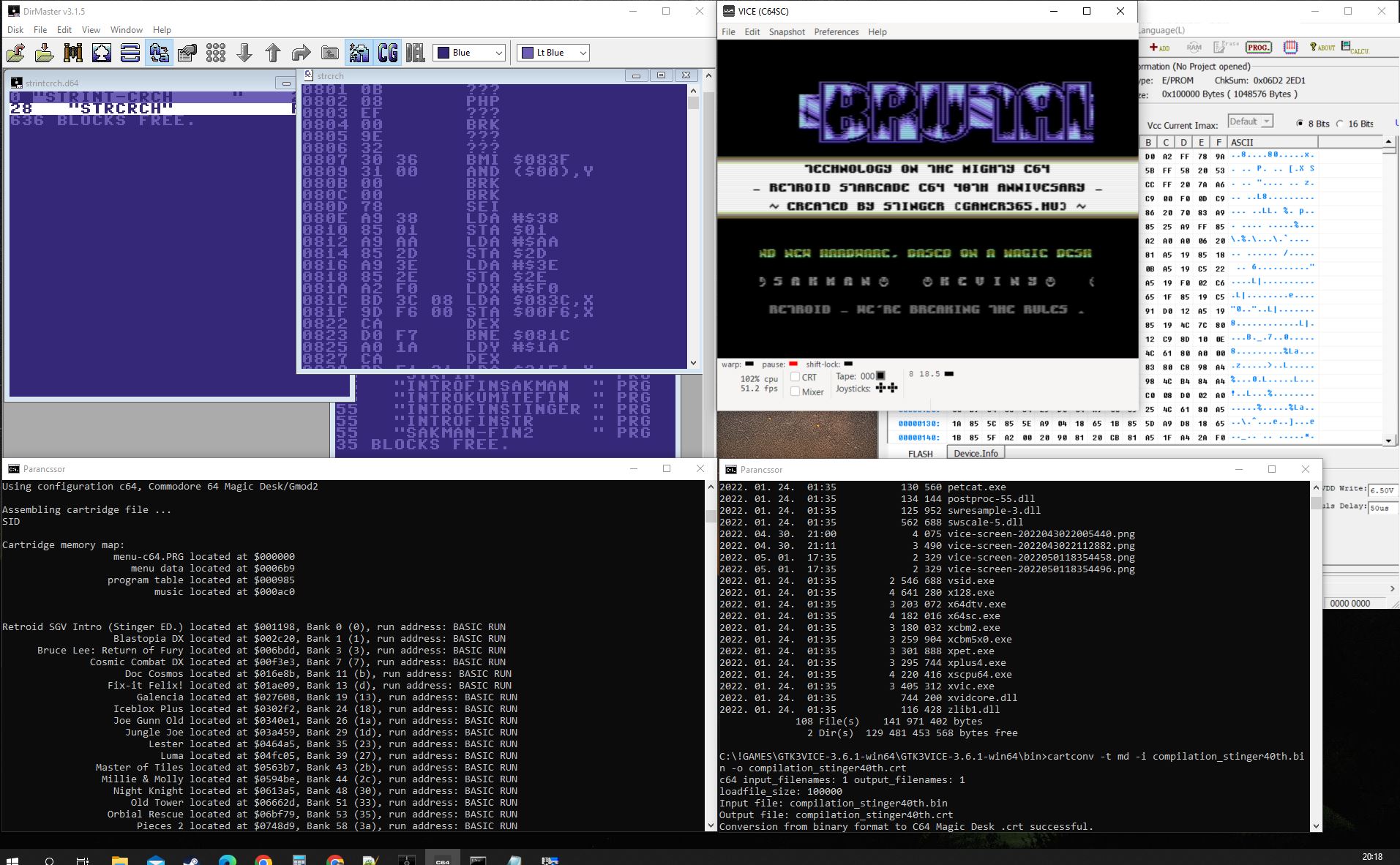
Forrasztási feladatok
Mikor megvoltam ezzel is, jöhetett a valódi forrasztás: az első tesztpéldányon sokat bíbelődtem, mert ezzel teszteltem ki tulajdonképp a logikai kapukat, az EEPROM típust, a reset funkciót a tact switch-el és a socketeket is. A forrasztás is egész szépre sikerült, azonban a korrózió elkerülése miatt kellett vásárolnom a forrasztás után visszamaradt gyanta és egyéb anyagok eltávolítására szolgáló szereket. Az Izopropyl-alkohol bár a zsír és a legtöbb szennyeződést oldja, nem elegendő – más szóval szükség volt egy ún. Kontakt LR elnevezésű forrasztásokhoz használt oldószerre, amely bár elég hatékony, de nem igazán olcsó vegyszer. Ezt a HQ Elektronikában vásároltam több más, egyéb aprósággal együtt. Azt kell mondanom megérte, mert tényleg csodát művel és a beépített kefével együtt tökéletesen eltávolít minden szennyeződést, amelyet az IPA-val lekezelve utána tiszta, tökéletesen kezelt felületet kapunk végül.

Egyéb ötletek
A teszt cartridge-on aztán mindenféle funkciót, menü variációt, konfigurációt és felállást kiteszteltem. mivel maradt néhány tartalék NYÁK-om a barátoknak / saját célra szánt készletből (sőt, eredetileg csak 10 db-hoz vásároltam alkatrészeket a Lomex / Hestore / Robtron / Kontel / HQ Elektronika ötösfogatból), ezekhez olyan MD .bin-t fordítottam végül, amelyek tematikus válogatások. Kumite cimbimnek a gyermekkori all-time best of gyűjteményét állítottam össze, Sakman barátomnak pedig szintén egyedi, limitált változat készült, eltérő színösszeállításban, és névre szóló demóval illetve külsővel megáldva. Mivel azonban gyermekkorom legendás masinája épp 2022-ben ünnepelte a 40. évfordulóját és ez a projekt is elvileg tavaly fejeződött volna be, az utolsó pillanatban kicsit kibővítettem az eredeti célokat és a retail változat mellett egy olyan kompilációba is belefogtam, amely egy kurrens összeállítást tartalmaz.
Ez utóbbi a 40th Anniversary Edition nevet kapta és egy olyan 32 játékból álló gyűjteménnyé vált, amely az évforduló környékén debütált, nem mellesleg kiváló minőségű produktumokból áll össze. Akad köztük programozó bajnokságra készült cím, korábbi játékok továbbgondolt és újratervezett változatai, teljesen egyedi ötlet alapján készült kiválóság, sőt! filmadaptáció alapjául szolgáló játék is. A pontot az i-re egy 2023-as januári játék, az egészen fantasztikus Lester teszi fel, így az eredmény egy méltó és gondosan válogatott szerelmeslevél lett a C64 rajongóinak. Remélem, hogy aki úgy dönt, beruház egy ilyen C64 cartridge -ra a megmaradt darabok közül, igazán nagy örömét leli majd ezekben a játékokban.
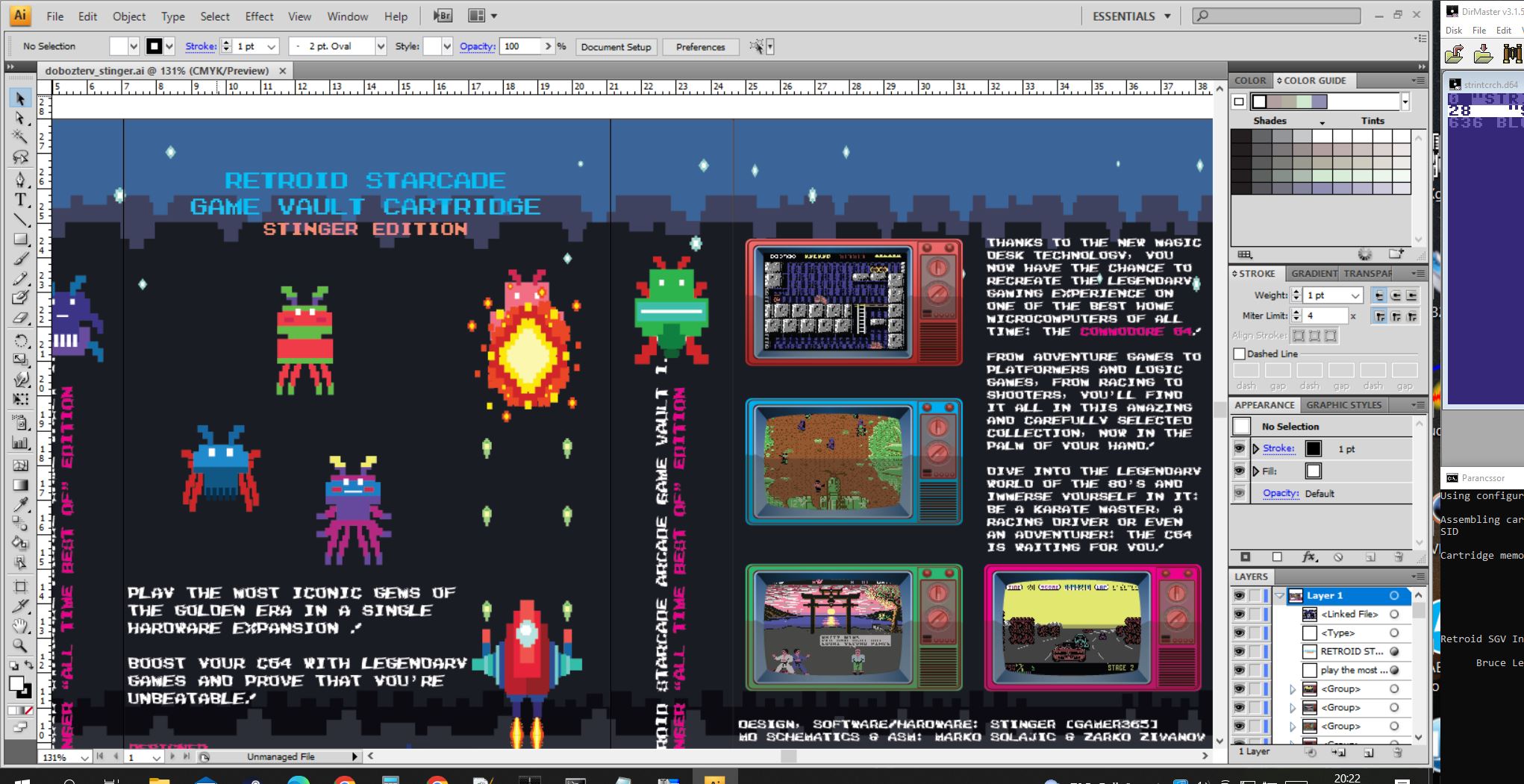
Elkészültek a különböző image variánsok, amelyekkel egész estéket bíbelődtem el, mire végignyálazva a C64 éra legjobbjait, sikerült összeválogatnom azokat a játékokat, amelyeket a megfelelő törés, verzió, méret és stabilitás alapján be tudtam válogatni a gyűjteménybe (a különböző tárhely-takarékos hókuszpókuszokról nem is beszélve, hogy minél több beleférjen a rendelkezésre álló tárhelybe). Ezeket aztán változó felállásokban a szintén napokig tartó tesztelés és nyúzás után szépen átkonvertáltam a VICE-al a megfelelő formátumra és kiírtam a vadiúj, NOS (New Old Stock) EEPROM chipekbe a TL866-os USB-s írómmal. Jöhetett a valódi vason történő stressz-teszt és nyúzda, amely elég idegörlő volt révén, hogy különböző gépeken, eltérő BIOS-sal és verziójú alaplapokon is ki akartam hajtani az összes lehetséges változatot.
Mikor ezzel elkészültem, elkezdtem végre a külcsínnel is foglalkozni és a megfelelő dobozméret kiválasztásra / lerendelése után kitaláltam, hogy egy kívülről ráhúzható Retroid dizájnú paper sleeve-el csinosítom ki a Retroid Starcade Game Vault cartridge-omat. Ehhez kicsit felevenítettem a vektorgrafikás tapasztalataimat még abból az időszakból, amikor a Retroid Starcade árkád játékgépemet dizájnoltam kicsit át és Illustratorban néhány este alatt elkészült az a minimál dizájn, amelyhez végül a klasszikus ’80-as és ’90-es években jellemző banális és túlzó szövegezést is kitaláltam. A betűtípust kicsit cartoon-style-ra vettem, az ingyenes Zig font típust torzítottam el, amelyhez aztán utólagosan kitaláltam a hátoldal mintajátékait és az azokat körbefoglaló klasszikus CRT bezel-eket is. A dolog érdekessége, hogy minden egyes verzió eltérő szövegezést és háttérgrafikát kapott, így tényleg egyedi változatok születtek. A C64 cartridge -okhoz természetesen egy, az adott kiadáshoz passzoló általános leírás, ismertető, játéklista és technikai áttekintő is készült, amelyek szintúgy helyet kaptak a dobozban.

Külcsín
Elkészült hát nagyjából minden, kivéve a burkolatot – ez volt az utolsó lépcső és itt valóban sokat gondolkodtam azon, hogy végül milyen cartridge shell-t készítsek/vásároljak az így elkészült projektemhez. Azt tudtam, hogy mindenképp plasztik házat szeretnék, így a TFW8B ún. Stumpy cartridge dizájnja tetszett a legjobban (ez egy ilyen rövidebb és kecsesebb fajta, mint a klasszikus ún. long C64-shell-ek): rátaláltam az osztrák protoparts vállalkozásra is, aki több színben sajtol saját gyártású shell-eket C64 cartridge -okhoz, azonban mégis az előbbi dizájn mellett döntöttem, hiszen maga a Magic Desk cartridge-om is a kisebb, short dizájn elvét követi.
A TFW8B website viszont angol és hiába a viszonylag olcsó ár, a szállítással és a +27% kötelező EU-n kívüli ÁFA-val horribilis lett volna a beszerzés. Sokféle opciót megnéztem, kutakodtam ebay-en, a lengyel shopokban de egyszer aztán átfutott az agyamon, hogy az egész projekt gyakorlatilag saját kezűleg készült, nem lehetne-e a shell-t magát is valami más módon elkészíteni.
40. évfordulós gyöngyszemek (Lester, Reckless64, Runn’ n Gunn, Night Knight, Super Mario Bros. és a Vegetables Deluxe)
Eszembe jutott, hogy nem is olyan régen találtam egy srácot facebook marketplace-n, akivel készíttettem az Ikea Fjallbo típusú, 20-as éveket idéző lemezjátszó állványomhoz vinyl-tartókat, 3d nyomtatással: kerestem a thingiverse-n a cartridge-omhoz megfelelő shellt és találtam is olyat, ami méretben és dizájnban is passzolt. Készíttettem vele egy low-quality próbanyomást, amely elsőre tökéletesen lett, ráadásul a reset gomb lyuk pozíciója is pont ott van, ahol lennie kell, sőt! Sikerült úgy átvariálni, hogy pattintós (masszív) megoldással rögzüljenek a fedelek, így még csavarozni sem szükséges. Rendeltem hát tőle háromféle színvariációban néhány példányt, amelyhez szintén saját kezűleg szerkesztett logó és matrica is társult. Kinyomtattam a néhány óra alatt elkészült kézikönyvecskét, leírásokat, dizájn elemeket és… ezzel elkészült a projekt, amely az eredetileg tervezett néhány hónap helyett konkrétan két évig tartott (igaz, ebből másfél év tetszhalott állapot volt, de november végén ráúsztam ismét a témára és kb. két hónap alatt sikerült is tető alá hozni).
A sors fintora, hogy időközben az egyik, sohasem használt és tényleg vadiúj C64-em audio áramköre is bekrepált, amit csak onnan tudtam meg, hogy gondolván egyet kipróbáltam az egyik cartridge-al és több más játékkal is a gépet mire kiderült, hogy az egyik hangcsatorna hiányzik… azóta már sikerült kimérnem, hogy az egyik kondenzátor fáradás áll a háttérben. A korábban kapott két donor gép alaplapját is szerettem volna már felújítani és néhány más kisebb DIY projekthez is szükségem lett volna egy segítő eszközre, így végül sok tervezgetés után vásároltam végre magamnak egy kiforrasztó állomást, amivel jelentősen lerövidül a munka. Egyrészt az egyik alaplapban memória és logikai kapu processzorokat is ki kellene forrasztani a javításhoz, másrészt – és ez a fontosabb szempont – szeretnék építeni egy vadonat új és modern alapokon nyugvó klónt egy SixtyClone képében, amelyhez a donorchipek egy részét szintúgy ki kell majd forrasztanom valahogy.
Egy ún. vákuumos desoldering stationnal ez kvázi gyerekjáték, úgyhogy a következő projektem minden bizonnyal egy átlátszó házba épített gyönyörű piros/arany alaplapos és fekete billentyűzetes masina lesz majd, amelybe mindenféle FPGA-alapú bővítményt beszerelek. (sztereó MixSid, beépített Lumafix, S-Video output, FPGA PLA, hűtésmodok és még sorolhatnám). De ez már egy következő történet, egyelőre most a legnagyobb öröm a Retroid Starcade Game Vault gyűjteményt övezi – így ha rátaláltál erre az oldalra, akár a keresőkön, akár új tulajdonosként a cartridge dokumentációján található QR kódot beszkennelve, szívből gratulálok az új hardveredhez és igazán jó játékot kívánok hozzá!
*update [2023.06.01.]: Azóta készült egy második batch is az érdeklődés miatt, amely átlátszó filamentből, már RGB LED-es megoldással működik. A népszerű esemény alkalmából egy folytatást is készítettem a 40th Anniversary Edition-ból Volume II. címmel, amelyben további harmincnál is több új, eddig még nem szereplő játék kapott helyet a gyűjteményben. A háromféle kiadás különböző változatainak tartalmát ezen a LINKEN tudod megtekinteni.
[Kapcsolódó cikkek: C64 játékok 2020-ban]
A felhasznált alkalmazások, oldalak
- RGSCV játéklisták
- GTK Vice C64 emulátor
- DirMaster
- pucrunchx86 tömörítő eljárás
- GoatTracker
- MD Cartridge generator & cart converter
- sid Editor
- sidplay x86
- C64 Blast Collection
- csdb.dk
- lemon64 fórum
- github (msolajic magicdesk)
Mikor az Amiga 1200 felújításának részleteivel foglalkozó bejegyzésemet írtam 2017 októberében, megemlítettem egy igazi ritkaságszámba menő példányt is a gyűjteményemből, mely egy régi, öreg munkatársam jószándékának eredményeképp került hozzám. Ez a parányi, de cuki masina volt a Commodore életciklusának egyik legkisebb példányszámban elkelt célszámítógépe, az elsősorban irodai környezetbe szánt 256-os széria legkisebb és legkompaktabb modellje, a Commodore 116 – melyet elsősorban Németországban, és közép-kelet európában értékesítettek, mintegy 50-51 ezres példányszámban.
Az 1984 és 1985 között gyártott masina valójában a C16 és a Plus/4 mellett a harmadik tagja volt a 264-es termékcsaládnak, és felépítését tekintve egy rendkívül kompakt, lightweight változatát képezte a C16-os modellnek. A 199 német márkáért kapható számítógép 3.5-ös verziójú Basic-et, 16KB (bővíthető) RAM memóriát, gumipaneles billentyűzetet és 32KB ROM memóriát tartalmazott, melyhez a 264-es család kakukktojása, a MOS-féle TED 8360 multifunkciós Text Editing Engine társult a video-hang-billentyűzet-időzítő- és DRAM frissítő áramkörökért felelős szerepével. Csak Európában került piacra, a legtöbbet Németországban adták el belőle – de került a gépből a közép-kelet európai piacra is, viszont a világ többi pontján csak elvétve találkozni vele.

Nos, egy ilyen számítógép már működésképtelen állapotban is ritkaságszámba megy, nem beszélve, ha egy mini-Din csatlakozós 1531-es Datasette szalagos egység, vagy egy soros interfészen csatlakozó 1571-es Floppy drive meghajtó is társul hozzá (7pin mini-din dugót képzeljetek el). Az én esetemben bár floppy meghajtó nem járt a géphez, de a dobozos 1531-es Datasette és a géphez tartozó teljes dokumentáció (beleértve az eredeti számlát, jótállási jegyet, kézikönyveket, stb.) is a kis dobozkában lapult, amelyben a makulátlan állapotú gép várt az asztalomon (nem beszélve a speciális mini-din dugó-standard C64 joyport átalakító kábelekről, amelyek szintén Commodore gyártmányok).
A dolog egyetlen szépséghibája, hogy sem tápegységet, sem dobozt nem kaptam a géphez, de előbbit sikerült pótolni, utóbbit pedig utólagosan legyártom, méghozzá az Amiga 1200-es reprók elkészülte után. Szintén fejtörést okozott, hogy közel 34 éves masina miért nem adott életjelet a megfelelő tápegység segítségével, de ezt lentebb mindjárt részletesebben elmesélem.
A tápellátás
Utánajárva a dolgoknak, a Commodore a C116-ost egy 9V 1A típusú tű-dugós adapterrel látta el, amelyet akár Kínából, az eredetivel megegyező küsővel is be lehet szerezni. Én is ilyet vásároltam, viszont óva intek mindenkit a meggondolatlan használattól, ezek az adapterek out of the box ugyanis nem alkalmasak a C116-hoz, mert egy kis átalakításra van szükség a csatlakozónál. A Commodore ugyanis fordított polaritású tápegységet ír elő a masinához, amelynek elmulasztása vagy figyelmen kívül hagyása súlyos károkat okozhat a gép belsejében, akár már az első bekapcsoláskor is.
Az a sejtésem, hogy valahol az én gépem is így vált áldozattá: az előző tulajdonos feltehetően csak az áramerősségre és a feszültségre figyelt a tápegység pótlásakor, ezért a gyári adapter meghibásodása miatt egy utángyártott polaritású tápegységgel próbálkozhatott, amellyel kvázi túlfeszt küldött a belső áramköri elemekre (reversed voltage). Ezt a végzetes lépést elkerülve, megfordítottam az általam vásárolt új adaper csatlakozójának polaritását (Gyakorlatilag el kell vágni a vezetéket és az ereket fordítva összekötve zsugorcsővel lezárni szépen a javítás helyét.) Tipp: mindig ellenőrizzük le a végeredményt mérőműszerrel!

Tápegységünk most már van, mehet az első próba. Nos, a gép bekapcsol és a visszajelző piros kis LED lámpa is világít, ez már jó jel! Kép azonban még nincs, csak fekete alapon cikázó halvány csíkok sokasága, ami arra enged következtetni, hogy valami komolyabb meghibásodás is lehetséges odabent.
A fekete képernyő probléma (264-es széria)
A facebook Retro számítógép- és játék klub csoportjának szakijai jobbnál-jobb javítási ötlettel álltak elő, ám végül Tihanyi Róbert jött rá a probléma forrására, miután a 7805-ös tápfeszültség-szabályzó tranzisztort és a biztosítékot is rendben találtuk (ezek puffantak volna el először a fenti polaritás-probléma miatt). Kész csoda egyébként, hogy volt képes Bil Herd és néhány hardver-tervező tálentum ilyen professzionálisan beleszuszakolni egy Plus/4-es szinte teljes mását egy feleakkora kompakt masinába (a gép belseje akkori szemmel gyakorlatilag egy csoda volt), feltétlen ajánlom megtekintésre az úriember egyik karácsonyi youtube anyagát, amelyben gyakorlatilag érthető formában vezet be minket ennek a kis masinának a tervezési-működési folyamataiba.
Na de vissza a problémához: a 264-es széria hírhedt MOS TED chipje a legtöbb meghibásodott Plus/4 és C16 achilles-sarka. Melegszik, érzékeny a feszültség ingadozására és önmagától is képes az évek során elhalálozni, így érdemes volt akörül kutakodni. A különféle speciális műszerekkel végezhető hibadetekció miatt fogtam az alaplapot és elküldtem a szintén akkoriban érkezett hibás Plus/4-ével együtt Robinak postafordultával, aki néhány nappal később már hívott is, hogy mindkét gépnél sikerült megtalálnia a hibás alkatrészeket. A jó hír, hogy mindkét számítógép egyszerű IC cserékkel könnyen működőképessé tehető, sőt: igazából már szépen tesztelődnek is, csak szerezzek egy PLA-t a Plus/4-hez és egy 318006-01 MOS Basic 3.5 chipet a C116-hoz, mert ők felelősek a fekete képernyőért, azaz… az én esetemben mégsem a TED volt a ludas egyik gépben sem.

PLA-t egyébként utángyártott, FPGA verzióban is lehetett vásárolni – rendeltem kettőt az internetről, amelyek működtek is, ám… magas volt a lábazásuk, így nem igazán fértek el az eredeti socketben és nyomták felfelé az árnyékoló lemezt, amit mindenképp benne szerettem volna hagyni a gépben.
Nos, utóbbit az egyik fórumtárs bontott C16-jából vásároltam, PLA-t pedig magának Robinak sikerült szereznie (cserébe az utángyártott PLA chipjeimért), így egy alapos takarítást, újrapasztázást és csutakolást követően működőképessé vált mindkét masina. Az igazsághoz hozzátartozik, hogy a 264-es család leggyakoribb fekete képernyős jelenségéért a TED/PLA/CPU processzorok valamelyike, vagy bizonyos kombinációjuk szerinti meghibásodása tehető felelőssé, így ha a tápellátás rendben van, érdemes ezen három processzor környékén kutakodni, esetleg működőképes donorból szisztematikusan kicserélgetni őket és rászabadítani egy tesztprogramot/demót, hogy lásd, hibádzik-e még valahol.
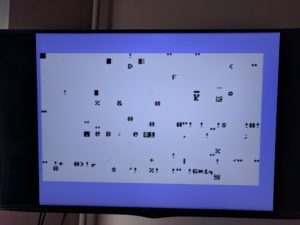
A C116 billentyűzet problémája
A Plus/4 esetében nem volt további teendő (leszámítva, hogy egy H2O2 fehérítés még kijárt a billentyűzetnek), a C116-nak azonban volt még egy komoly és eléggé ismert gyenge pontja. A gumigombos billentyűzete szinte csak 1-2 gomblenyomásra reagált, a többi gyakorlatilag meg se mukkant – a billentyűzet interfész és szalagkábel szerencsére a C16-os billentyűzetével szabatos, így átmenetileg azzal lehet tesztelni, hogy egyértelműen a billentyűzet NYÁK-nál van-e probléma.
Kiderült, hogy a Mitsumi-gyártmányű billentyűzet hibásodott meg, amelynek javítása csak bizonyos trükkök bevetésével lehetséges. A fő probléma, hogy magát a NYÁK-ot műanyag klipszek fogják hozzá a karbonizált gumiköpenyhez, így ha egyszer szétszeded (gyakorlatilag letöröd a pöcköket) eredeti formájában nem fogod tudni soha többet összerakni. Nos, az összeszerelés problémáját egyelőre békén hagytam, mivel korábban valaki már próbálta javítani ezt a perifériát, így csak azzal foglalkoztam, ami a hiba oka… ami nem más, mint a vezető réteg hiánya a gumitappancsokon.
Az idő múlásával a gumigombok karbonozott talpairól lekopik/lemálik a vezető réteg, így a NYÁK-kal történő érintkezése során nem zár az áramkör megfelelően (túl nagy az ellenállás értéke), ezért nincs impulzus, a billentyűzet nem érzékeli a gomblenyomást. Ezt többféle házi barkáccsal lehet orvosolni: van aki alufóliát ragaszt rá, és van, aki mindenféle kencével próbálkozik. Én köztes megoldást választottam: a Graphit 33 spray ahogy a neve is mutatja, grafit-tartalmú festéket tartalmaz, amely vezető réteget képez a fújt felületen. A NYÁK teljes felületét magas tisztaságú alkohollal alaposan megtisztítottam, majd a gumiköpenyt felfelé fordítva több rétegben bekentem a karbonozott gumifelületet. A flakonból fújt folyadékot egy fültisztító pálcával óvatosan három rétegben, az egyes fújások közt kb. 20 perces száradási idővel vittem fel a felületre.
Eléggé izgatott voltam az eredményt illetően, mert bár reménykedtem benne, nem volt rá valódi garancia, hogy minden gombnál elég lesz a művelet. Szerencsére sikeres volt a művelet, így az első összeépítéskor már látható eredményt produkált a grafitos kezelés. Egy gomb nem sikerült tökéletesre, de utólag látszott, miért: ezen a billentyűn (a D betű volt a ludas) megfolyt és nem terült el egyenletesen a festék, így a tappancs lenyomáskor nem érintkezett teljes felületével az áramkörrel. Némi tisztítás, majd újra kezelés után már ez a gomb is működővé vált, így jöhetett az újabb kihívás: az összeszerelés.
Erre több megoldás is létezik: EBBEN a videóban a srác konkrétan megfúrja a panelt, hogy megfelelő csavarokkal rögzítse össze azt a tartókeret szélével. Az én gépemet korábban valaki már próbálta celluxos megoldással rögzíteni, így a roncsolás helyett egy köztes megoldást választottam: több ponton függőlegesen és vízszintesen én is ragasztószalagot használtam, ám a gép burkolatának tartóklipszeinél vágtam néhány 1×1 cm-es merev műanyag lapocskát és becsúsztattam a klipsz, illetve a billentyűzet hátfala közé. Ez egyrészt erősen fogja, másfelől alulról tartja az egész szerkezetet, így lenyomáskor sem sűllyed le a gumiköpeny (ráadásul a lapocska befelé forduló oldalát kicsit lefelé is hajlítottam, így még távtartóként is funkcionál az árnyékoló lemez felületétől – ezzel elősegítve a még stabilabb rögzítést).

Ezzel a néhány feladattal sikerült teljesen eredeti állapotába hozni a C116-ost: a belső 64K RAM bővítést úgy döntöttem, nem csinálom meg a gépen (arra ott a Plus/4), de az SD2IEC interfészt szeretném majd használni hozzá, így ezen a téren van még egy kis teendő. A C64-hez használt SD2IEC-em a C64 Datasette interfész csatlakozóját használja, ám mivel a Plus/4-en és C116-on is 7pin-es mini-Din dugós illesztést kaptak a perifériák, a tápcsatlakozót át kell alakítani kicsit ahhoz, hogy használni lehessen az efféle kiegészítőket. Ezt a thefuturewas8bit webshop átalakító készletével oldottam meg, így már teljes a kép.
Egy valami maradt még hátra, az pedig a repro doboz készítése. Mivel a C116-hoz az egyik fórumos kolléga rendelkezik egy makulátlan állapotú példánnyal, az ő segítségével le tudjuk világítani a grafikát, és az Amiga 1200 box projekt után egy nagyon kicsi széria készülni fog majd ehhez a csodához is. Remek kis gép ez, a technikai megoldásaival, alacsony példányszámával igazi kuriózum a retro mikroszámítógépek világában.
Hogyan készíts magadnak all-in-one játékkonzolt?
Régóta nem volt már DIY (do it yourself, csináld-magad) jellegű poszt a Retroidon és mivel a C64 restauráció befejezéséig még néhány nap hátra van, készült egy rövidke kis szösszenet arról, mennyire egyszerű egy Raspberry PI mini-számítógépből egyetlen délután leforgása alatt igazi retro játékkonzol (- és játék) gyűjteményt varázsolni. A dolog amiatt is érdekes, mert a […]
2018-ban már egyáltalán nem lepődünk meg azon, hogy hitelkártya méretű mini-számítógépekből szinte bármilyen retro játékkonzolt, vagy játéktermi gépet elő lehet varázsolni. A dolog ott indult, hogy a brit oktatásért felelős minisztérium a programozás tanulását elősegítendő, létrehozta a Raspberry Pi nevű projektjét, amellyel egy olcsó, kompakt és pici all-in-one mini platformot adtak a nebulók kezébe. Ez az ún. Málna-PC mára a homebrew projektek, házi készítésű automatizált rendszerek, IoT fejlesztések elsőszámú platformjává vált – noha számos kihívója akadt az elmúlt néhány évben (Banana Pie, Arduino, Adafruit, Orange Pi, Rock64, stb.), a Pi sokadik generációs változata a bizonyíték arra, hogy még mindig a Raspberry típusok a legnépszerűbbek. Az aktuális változat (Raspberry Pi 3 mobel B+) épp ezen bejegyzéssel nagyjából egyidőben, 2018. márciusában látott napvilágot. Az ARM-bázisú Cortex A53 CPU 1.4GHz-en fut, melyhez 1 GB LPDDR2 RAM társul, de beépített 802.11b/g/n/ac wifi vezérlőt, és PoE-képes Gigabites LAN interfészt is tartalmaz már a legújabb verzió (a részletes specifikácók megtalálhatóak a projekt oldalán.)
Az én (mi) szempontunkból a legérdekesebb az, hogy mára már komplett, kiforrott emulátoros rendszerek érhetőek el a kicsi masinára, amelyek előre fordított és elkészült állapotban, gyakorlatilag mindenféle erős linuxos, vagy programozási szaktudás nélkül működésre bírhatóak (igaz, alap szintű angol nyelvtudás azért nem árt a menükben történő tájékozódáshoz). Nem szükséges semmiféle hókusz-pókusz és forráskód-fordítgatós varázslat, a legnépszerűbb Retropie csomag gyakorlatilag alapból mindent tartalmaz, amire szükség lehet – beleértve a Playstation v. Xbox kontrollerek támogatását, az árkád és konzolos emulátorokat és kiegészítő szoftvercsomagokat is.
A Retropie hosszú fejlődésének egyik legnagyobb hozadéka az egyszerűsége: ha rendelkezel egy Raspberry PI 3-al (még csak nem is szükséges a legfrissebb változat, a rendszer tökéletesen elboldogul egy PI2-vel is), gyakorlatilag egy délután alatt megépítheted az all-in-one ultimate retro konzolodat, amelyen egyszerre játszhatsz az elmúlt harminc év szinte összes fontosabb rendszerével – beleértve a NES-t, a Megadrive-ot, a Dreamcastot, a SNES-t, C64-et, Amigát és még sok egyéb játékos platformot, mindezt egy ízléses menüben, borítókkal és részletes információkkal tálalva – így ha valóban csak a játékélmény számít, gyakorlatilag feleslegessé válik a NES Mini és a régi konzolok drága gyűjtögetése, beszerzése. [A Retropie nyilván nem helyettesít mindent, akadnak nehezebben emulálható rendszerek, amelyhez szűkös az erőforrása.]
Mire lesz szükséged ?
- egy Raspberry PI csomagra (gép, tápegység, HDMI kábel és egy műnyag burkolatra a sérülések végett). [Könnyen beszerezhető KIT-ben (microSD+adapter+RPi3B+, 24E HUF), vagy standalone is (12E HUF) a malnapc.hu webshopjából] Legjobb teljesítményért ajánlott a Pi3 model B+ verzió [A későbbiekben csak PI3-ként hivatkozom rá.]
- Egy HDMI jel fogadására képes monitorra, vagy TV készülékre
- egy legalább 8 GB-os microSD memóriakártyára
- egy számítógépre, vagy notebookra (illetve egy további billentyűzetre/egérre a PI-hez a könnyebb konfiguráció miatt)
- egy microSD-kompatibilis kártyaolvasóra
- Internetkapcsolatra / Wi-Fi routerre
- egy v. kettő vezetékes PC játékvezérlőre (lehet univerzális PC, vagy Xbox 360 / XO kontroller USB kábellel, stb.)
- néhány ROM fájlra a játékokhoz (ezek az Interneten fellelhetőek, de egy-két oldalt is linkelek hozzájuk lentebb)
- és kb. egy délutánnyi időre
Kezdjünk hozzá !
Töltsd le a legfrissebb, előre elkészített (pre-made) Retropie képfájlt a projekt oldaláról [https://retropie.org.uk/download/]. Kapsz egy .gzip tömörített archív fájlt
Csomagoldd ki a tartalmát a PC-re (kitömörítéshez a WinZip is megteszi, az eredmény egy .img fájl lesz)
Fogd a microSD kártyát, tedd az olvasóba. Töltsd le a Win32DiskImager alkalmazást és a segítségével másoldd fel az .img fájl tartalmát az SD kártyára. [Megjegyzés: A RetroPie a Raspian nevű, pi-linux disztribúcióra épül és mint ilyen, EXT4 fájlrendszert használ. Ne lepődj meg, ha a Win32DiskImager használatának végeztével a microSD kártya tartalmát nem látod, vagy a méret kisebb, mint az eredeti terület. A Windows alapból nem tud mit kezdeni a linuxos fájlrendszerekkel, ezért próbálja formáztatni veled a kártyát. Hagyd figyelmen kívül.]
Távolítsd el a PC-ből (vagy az olvasóból) a microSD kártyát és helyezd be a PI3 kártyaslotjába
Kösd össze a PI-t HDMI kábel segítségével a monitorral/TV készülékkel és csatlakoztasd hozzá az USB gamepad-et valamelyik USB foglalatba, majd dugd be a PI micro-USB portjába a tápegység kábeljét
Az első bootolás alkalmával a rendszer automatikusan átméretezi és beállítja a partíciókat, végül pedig elindítja a rendszer alkalmazást, felvillantva az üdvözlő képernyőt.
Innentől fogva válik izgalmassá a dolog: a menürendszer szépen végigvezet a setup-on, amely az EmulationStation frontend-kezelő paramétereit is be fogja kérni.
Tartsd nyomva bármelyik gombot az 1-es kontrolleren és a rendszer fel fogja ismerni a joypad-et. Kövesd a képernyőn található információkat, amellyel beállíthatod a kontroller minden egyes funkcióját. A kettes számú kontrollert később, az emulation station menüjéből ugyanezzel a módszerrel állíthatod be (a gombok kiosztásához és a gyorsbillentyűkhöz képes segédleteket ITT találsz).
Ha végeztél a kontroller beállításával, a Retropie főmenüje fogad. Ne aggódj, ha egyetlen másik rendszert sem látod, mivel ezeket akkor teszi láthatóvá a rendszer, ha legalább rendszerenként egy játék rom-ot már feltöltöttél a PI3-ra. Ehhez először hálózatra kell csatlakoztatni a PI3-at, lásd a következő lépést.
Ha nem UTP kábelt használsz a hálózati kapcsolathoz, akkor be kell állítani a Wi-Fi kapcsolatot az otthoni hálózathoz, mielőtt játékokat tudnál felmásolni a PI3-ra (vagy a későbbiekben frissíteni tudnád a rendszert Interneten keresztül). Ehhez Indítsd el a Retropie menüből a Wifi beállítások opciót, ahol a már klasszikus módszerekkel (SSID kiválasztás, jelszó megadása) be tudod állítani az otthoni hálózatodat. [Megjegyzés: a jelszó megadás idejére érdemes egy USB billentyűzetet csatlakoztatni a PI3-hoz].
Ha sikerült a Wi-Fi hálózathoz kapcsolódnod, mentsd el a beállításokat, lépj ki, és láthatod, hogy milyen IP címen keresztül érhető el ezentúl a PI3-ad. (Alternatív megoldásként a PC Windows fájlkezelőjében a \\retropie parancsot kiadva is elérheted a PI3-on található mappákat, ha a domain és a hálózati szegmens közös. Általában az.)
Több módszer is létezik a játékokat tartalmazó ROM fájlok átmásolásához – íme három népszerűbb megoldás:
a) USB pendrive. Ez egy automatizált folyamat, mindössze csak három apró lépés az egész:
- Hozz létre egy retropie mappát a pendrive gyökerében. Csatlakoztasd a PI3-hoz és várdd meg, amíg abbamarad a villogás, majd húzd ki és dugd be a számítógéped egyik szabad USB aljzatába.
- Másoldd fel a ROM fájlokat a retropie/roms megfelelő mappáiba). (pl. a Nintendo Entertainment System NES ROM fájljait a retropie/roms/nes folderbe kell másolni, és így tovább.)
- Húzd ki a pendrive-ot és csatlakoztasd vissza a PI3 egyik USB portjába: várdd meg a villogást, mialatt a Retropie minden roms mappa tartalmat átmásol a pendrive-ról a saját rendszerének azonos mappáiba. Videós segítség lentebb.
b) SFTP. Ez már gyakorlottabb felhasználóknak szól. Alapfeltétel, hogy a PI3 ugyanazon a kábeles vagy Wifi hálózaton legyen mint a számítógép és utóbbin legyen legalább egy SFTP-re alkalmas kliensprogram telepítve (pl. a WinSCP). Mielőtt SFTP kapcsolatot létesítenél, a Retropie menüjében található raspi-config alatt engedélyezned kell az ssh hozzáférést. A Retropie 4.2 után érkező verzióiban biztonsági okokból az ssh-t alapból blokkolták, de az imént említett módon bármikor vissza lehet (ideiglenesen) kapcsolni.
- Nyisd meg a WinSCP-t és a kapcsolati paramétereknél add hozzá a PI3 aktuális IP címét vagy a hostnevet (retropie). A portszám az alapértelmezett SFTP port, 22.
- Add meg a felhasználói nevet (pi) és a jelszót (raspberry).
- Loggolj be a PI-re, keresd meg a roms mappát és másoldd be a ROM fájljaidat a megfelelő helyre.
c) Samba-share: a klasszikus Windowsos fájlmegosztás használata.
- A Windows fájlkezelőben írdd be a \\retropie hostnevet, vagy a PI3 IP címét ˙\\IPcím formátumban.
- Másoldd be a Windowsról a ROM fájljaidat a megfelelő roms mappába.
A Retropie 4.0+ verziótól kezdve a programcsomag alapból nem tartalmazza az összes létező és támogatott emulátort, csak egy válogatást, amely a leggyakrabban használt rendszerek futtatásához szükséges. Az átlag felhasználónak ez tökéletesen elegendő, persze a későbbiekben akár egyenként is hozzá lehet adni a hiányzó típusokat az Emulation Station kezelőfelületéhez.
Akinek az előre telepített emulátorok ellenére is hiányérzete támad, az EmulationStation Retropie-menüjébe lépve bármikor bővítheti a repertoárt. Ha elnavigálsz a Manage Packages opcióba, láthatsz többféle szekciót, amelyik különböző emulátorok telepítését kínálja fel (sőt azt is mutatja, melyik van már alapból installálva). A stabil, nem fejlesztői változatok az “Optional”, az instabil verziók az “Experimental” alatt keresendőek. Ha egy csomagot kiválasztasz, egy gombnyomással feltelepítheted, vagy eltávolíthatod azt, így ezeket az opciókat csak gyakorlott felhasználóknak javaslom, hisz’ ahogy mondottam volt, a Retropie standard beállításai bőven elegendőek a legtöbb játékos rendszer használatához. Tipp: érdemes egy platformhoz csak egyféle emulátort feltelepíteni (különös tekintettel a libretro verziókra), mert ezek elég stabilak és egységes a játékok alatt elővarázsolható menürendszerük is.
[Megjegyzés: a Retropie-menü konfigurációs menüjei arra is lehetőséget adnak, hogy a meglévő emulátorokat, vagy magát a teljes rendszert frissítsük a legújabb internetes verzióra, lecseréljük az üdvözlőképernyő grafikáját (vagy kibővítsük azt és akár véletlenszerűre állítsuk), esetleg új EmulationStation skineket töltsünk le és állítsunk be aktívnak. Ezekkel csak a rendszer előzetes megismerése után érdemes kísérletezgetni, miután már jól berögzültek az egyes opciók hatásai.]
Miután felmásoltad a játékaidat a megfelelő mappákba, egy újraindítást követve (a Start gombbal előhozható főmenüben találod a reboot funkciót) a Retropie végigellenőrzi a teljes ROM mappa szerkezetet és automatikusan aktiválja a menüben azokat a konzolos vagy árkád platformokat, amelyikhez működőképes játékokat talált. Ezután már csak el kell indítani a kívánt játékot és élvezni a munkánk gyümölcsét 🙂
[Megjegyzés: az árkád MAME emulátornál a Retropie egy alap gombkiosztással működik a kontrollereken, de ezt a setupot felül lehet bírálni a MAME emulátor menüjében történő turkálással, sőt: be lehet állítani a klasszikus külsőt kölcsönző Shadereket is, amellyel pl. a váltottsoros scanline megjelenítés is elérhető. Ne feledjük: az árkád játéktermi játékok kreditekkel működnek, így coinokat mindig adjunk a játék indításakor.]
Még egy opcionális dolog maradt csak hátra amely az automata tartalomkezelő/letöltő rutin, az ún. scraper használata. Ez alapból ugyan nem szükséges a Retropie használatához, de ennek a funkciónak köszönhetően képes letölteni az EmulationStation a felmásolt játékok borítóképeit, videóit, leírását, és a játékok információs adatlapjait is. A scraper használatához először ki kell lépni az Emulationstationból és a linux promptnál egy billentyűzet segítségével kell a scrapert előbb aktiválni, majd frissíteni és végül elindítani. A scraper script ekkor végignyalja a teljes ROM mappa struktúrát és a játékplatform, a fájlnevek és a ROM fájl-header alapján az internetes adatbázisokból letölti a szükséges képi, hangi és információs anyagokat. A scaper problémamentes használatához a lenti, néhány lépéses videót javaslom megtekintésre. (1:15-től kezdődik a kérdéses rész.)
Ennyi lett volna az egész Retropie setup – igaz a finombeállításokat nem taglaltam, de ez amúgy is a kísérletezgetésekről és a felület testreszabásáról szól, az pedig mindenkinek a saját feladata lesz 🙂 Lentebb találtok néhány hasznos forrást a konfigurációhoz, és a játékok ROM fájljainak letöltéséhez is. Kellemes szórakozást kívánok mindenkinek ehhez a kis szuper projekthez – véleményeket, kérdéseket a komment szekcióban várom.
Ahogy a Retropie projektről, úgy további érdkességekről és újdonságokról is beszélgetünk a nemrég indult, havonta jelentkező videójátékos podkesztünkben, melyet ITT hallgathatsz.
Stinger
[2018. március 24.]
Hasznos linkek:
- Retropie projekt oldal és fórum
- Gombkiosztás és emulátor hotkey segédlet
- Raspberry PI webáruház
- Win32DiskImager
- WinSCP
- Emuparadise ROM fájlok letöltéséhez
- Pleasuredome torrent oldal, ROM pakkok letöltéséhez
- Bonus Stage podcast hallgatási lehetőségek: a youtube csatornánkon és az iTunes-on is !
2017 decemberét tapossuk éppen, így nagyjából bő másfél év telt el azóta, hogy az SNK Neo Geo MVS árkád játékgépem felújítását befejeztem. Azóta szépen gyarapítottam a gépben használható játékok sorát (eredeti Neo Geo MVS kazettákkal, a prototípus Hyper Neo Geo 64 Fighting Boarddal illetve a hozzá használható verekedős játékokkal), sőt: alkalomadtán előkerül egy Neo Geo 161 in 1 multicart és a minimális átalakítás okán használható Pandora’s Box #4 650 címből álló játékgyűjteménye is. Nem titok, hogy bármennyire is SNK párti vagyok, mégiscsak utóbbit használtuk a legtöbbet játékra, hiszen ez az ARM Cortex chipre épülő emulátorkártya majdnem az összes nagyszerű árkád címet tartalmazza – szóval itt az idő egy MAME játékgép átalakítós projektre.
Miért… ?
A kulcsszó a majdnem. A Pandora’s Boxokban használt és ARM-re fordított FinalBurn Alpha szoftverkörnyezet, illetve az emulációhoz nagyjából alkalmas, de az izmosabb hardvert igénylő játékok futtatásához már karcsú erőforrás eléggé kiismerhetetlenül működik bizonyos rendszerek esetén. Többek közt ezért sem található meg rajtuk például a Mortal Kombat sorozat, a Killer Instinct és még számos, korábbról származó, de számomra igencsak hiányolt játékprogram. A több tucatnyi játékkal eltöltött óra után persze szépen felszínre kerülnek az egyéb hiányosságai is: a menü csak limitáltan testreszabható, nem cserélhetőek rajta a játékok és nem bővíthető (elvileg) a meglévő library sem, mi több: áramtalanítás alkalmával nem jegyzi meg a hi-score adatokat és az audio kimenetén is lenne mit csiszolni… révén, hogy az eredeti JAMMA kimenet valójában mono, viszont a kasznim a Neo Geo standardoknak megfelelően sztereó felszerelést kapott. (Az igazsághoz hozzátartozik, hogy a PB4 bizonyos példányai “okosíthatóak”, de ezekhez szét kell szedni a board-ot és a microSD-n turkálva lehet a kevésbé erőforrás-igényes rom pakkokat hozzáadni. Alternatív opció: már kész unlockolt image fájlokat is le lehet tölteni és felmásolni az SD-re, ám… a fentebb említett játékok továbbra sem futtathatóak.)
Ezért döntöttem úgy, hogy belevágok a PC > JAMMA (azaz: a MAME játékgép) projektbe, amely egy remek DIY (csináld magad) megoldás a Pandora’s Box (és az ehhez hasonló kínai kompakt) rendszerek szakszerű kiváltására. A gyakorlatban annyit takar, hogy a gép belső felépítése teljesen érintetlen marad, csupán a kínai, kifogásolható multikártya helyére egy (főként) MAME emulátort futtató PC, illetve egy interfész-átalakító adapter (esetemben egy J-PAC) kerül. Ez azért is jó, mert:
- Nem szükséges feltétlenül új számítógépet vásárolni csak emiatt
- A leendő rendszer sokkal testreszabhatóbb lesz, cserélhető külsővel
- Ha ügyesen tervezünk, eltűnnek az ARM chip szűk hardveres erőforrásaiból fakadó problémák
- Egyedi külcsínt varázsolhatunk az egész rendszernek
- Egyszerre akár több árkád rendszert, konzolt, vagy egyéb rendszereket emulálhatunk
- Átalakítás pedig csak minimálisan szükséges
Nem kell megijedni, nem lesz egérrel és billentyűzettel történő bohóckodás és a Windows felület felbukkanása sem várható opcióként: egy ügyesen beállított árkád frontend (a felszín, azaz maga a grafikus emulációs keret- és menürendszer) teljesen elfedi az operációs rendszert és magát az emulátort is, így bekapcsolásakor automatikusan a megszokott játék vagy rendszer választó menüsort, illetve a játékok listázását fogja mutatni. Az idáig vezető út azonban elég izgalmat és buktatót tartalmaz ahhoz, hogy ne legyen néhány kattintással elvégezhető feladat, így a korábbi projektjeimhez híven most is olvashattok egy kisebb ismertetőt arról, hogy készült a Retroid Starcade MAME PC környezete.
Megj.: A bejegyzés végén minden linket és hasznos információt megtalálsz a lentebb emítésre kerülő illesztőprogramok, frontendek, emulátorok, hardverek elérhetőségeihez, ismertetőihez.
PC komponensek
Minthogy alapvetően egy beépítendő PC-ről beszélünk, a csupasz hardver is megfelelő lesz ehhez a MAME játékgéphez- se monitor, se billentyűzet, se egér, semmi más nem szükséges a működéshez. Mivel én speciel a MAME64-hoz építettem rendszert, a legfontosabb a minél magasabb órejelen futó CPU volt (elég a 2 CORE, a MAME alapvetően nem többmagos rendszerekre, hanem a magas órajelre van optimalizálva) – persze nem ártott a megfelelő mennyiségű RAM és egy gyors HDD sem.
Nem kell nagy dolgokra gondolni: egy olcsó, integrált hangkártyás mini-ITX alaplap is megteszi, egy low-end Pentium, vagy régebbi C2D kíséretében. Egyetlen dologra kell még figyelmet fordítani, az pedig a VGA típusa, melyből ha nem árkád VGA kártyával van dolgunk (gyanítom senkinek nincs ilyen otthon), akkor csak és kizárólag egy korai Radeon HD-val próbálkozzunk. Ezekhez a sorozatokhoz készült ugyanis olyan módosított driver, mellyel kicsikarható a 15KHz-es videójel, amelyet a JAMMA kasznik képmegjelenítői használnak. A teljesítmény másodlagos, mivel a kártyából csak a 2D részt fogja a MAME használni, így gyakorlatilag minden 3D-s poligon is szoftver renderrel fut, azaz mindent a CPU fog számolni. Jómagam egy passzív hűtésű Radeon HD6750-re építettem fel a saját rendszeremet, amely tökéletes választás volt (és csendes is).
Egyéb HW kiegészítők
Bár a gépben benne lehet hagyni az eredeti tápegységet is (hiszen a képcsövet és az egyéb áramköröket üzemeltetni kell), a PC alaplapunkhoz szükség lesz egy klasszikus ATX-es PC tápegységre is. Emellett a legfontosabb talán a már meglévő Control Panel vezérlés és a PC-n futó MAME emulátor összeköttetését biztosító interfész. Két megoldás létezik rá:
- egy USB-s Zero Delay Encodert beiktatva újra átkábelezzük a CP gombjait és manuálisan beállítjuk az egyes gomblenyomásoknak megfelelő karaktereket az emulátorban
- vagy beszerzünk egy plug’n play USB PC>JAMMA átalakítót, azaz a J-PAC interfész kártyát.
Előbbi előnye, hogy olcsó, viszont a VGA képcsőre történő rákötését nem oldja meg (azzal tehát külön kell foglalkozni) és a CP kábelezésnél is lesznek plusz körök. A J-PAC ezzel szemben egyfajta túlbiztosított all-in-one megoldás, mert semmit nem kell vezetékezni (kivéve, ha az 5-6. gombot is szeretnénk használni), magába foglalja a videójel továbbítását a JAMMA interfész panelen, egyedi puffer megoldást használ, rövidzár- és túlfeszültség-elleni megoldásokat vonultat fel plusz még a videójel szinkronizálásról is gondoskodik – cserébe viszont 20+ ezer Ft-ba kerül.
Mivel én a 100%-os Neo-Geo / JAMMA kompatibilitás és a gyors csere-opció miatt nem akartam változtatni a kaszni már meglévő belső kiépítésen, a MAME játékgép építésénél egyértelműen a J-PAC mellett tettem le a voksom. Semmi más dolgom nem volt, minthogy USB-n összekötöttem az interfész panelt a PC-vel, a VGA kábellel és kész is volt a művelet – az egész nem tartott tovább három percnél. Persze, ez csak az alap konfiguráció: a J-PAC számos hasznos funkcióval rendelkezik a Zero Delay encoderrel szemben, így kicsit komolyabban kezeli a billentyűzet-puffert is, és alapból a MAME-által használt gombleütésekre van programozva (amit persze bárhol át lehet variálni). A J-PAC további hasznos funkcióiról a gyártó weboldalán olvashatsz bővebben (link a bejegyzés végén).
Egy kis PC konfiguráció a MAME játékgéphez
- Innen kezdődnek az igazán izgalmas dolgok, mivel néhány kábelt eddig összedugni eddig nem volt kihívást rejtő feladat. A PC-n futó szoftver már annál inkább érdekes, mert számos olyan buktatót tartalmaz, amelyhez nem egyszer órákat és napokat kellett bújnom az Internet különböző DIY fórumos bugyrait. Lássuk sorban:
- Telepíts fel egy teljesen standard, minden extrát nélkülöző Windowst (8.1-et vagy 10-et javaslok), az összes létező illesztőprogrammal együtt. Egyelőre hagyd a Radeont a gyári illesztőprogrammal futni, később úgyis lecseréljük majd. [Megjegyzés: a lenti megoldás tökéletesen működik Linux alatt is, azonos környezet esetén talán még optimalizáltabban is fut – így ha hozzám hasonlóan nem idegen a Linux oprendszerek ismerete, egy Ubuntu LTS-t javaslok erre a célra!]
- Szerezd be a MAME-hoz szükséges fájlokat. Az aktuális verziót a MAMEDEV-ről húzhatod le. Olyan verziót válassz, amelyhez a torrenten rendelkezésre áll a teljes Romset, beleértve a CHD lemezkép fájlokat, az artworkokat, a screenshotokat, a videó snapshotokat, a flyereket és minden egyéb multimédiás anyagot. Tipp: a pleasuredome torrent trackeren meg fogsz találni mindent [update: a pleasuredome-ot lelőtték, a mame archive-on vannak fent a fájlok]. A bejegyzés írásakor én a MAME 0.192-re húztam fel a MAME játékgép központi szoftverét, mely mindent összeállítva a fentebb felsorolt, letöltendő addon-okkal együtt a MAME játékgép építésének pillanatában [2017] mintegy 700 GB-ot foglal el jelenleg. (Tipp: érdemes legalább egy 1TB/64M/7200RPM/2.5″ paraméterű HDD-t választani, melyre min. kettő partíciót javasolt készíteni (1/Windows, 1/MAME + a frontend pakk). Linuxot is használhatsz, az emulátorból és a frontendből is létezik pl. Ubuntu -distrora telepíthető változat, ami gyengébb vas esetén lehet indokolt.)
- Olyan grafikus ún. “frontend”-et válassz, amely egy tetszetős, egyszerű, de mégis praktikus menüvel ellátott grafikus felületet ad majd a kezedbe. Több ismert frontend közül is választhatsz, de a PB4 kiváltásához bőségesen elegendő a könnyedén testreszabható Attract Mode is, amely a MAME-n kívül számos további emulátort is képes kezelni, amennyiben ez a cél. Sok hasznos opciója mellett legnagyobb előnyének talán a scrapert tartom, amellyel könnyedén végigellenőrizhetőek a hiányzó média anyagok, melyeket a rendszer automatikusan le is tud tölteni a thegamesdb.net, mamedb.blu-ferret.co.uk, és hasonló oldalak adatbázisaiból, a beállított MAME XML fájlunk (MAMExxx.xml) alapján.
- Telepítsd fel a MAME64-et (vagy amelyik verziót szeretnéd), másoldd fel a ROM-okat az általad definiált helyre és elérési útra, és tedd ugyanezt meg a médiatartalmakkal (artwork, screenshop, video snapshot, flyer, control panel, stb.)is: a megfelelő almappákba történt rendszerezés után a mame-ben állítsd be az egyes addonok elérési útját is.
- Ezt meg kell tenni az Attract Mode-ban is: magában a frontendben a konfigurációs menü eléggé beszédes, így könnyedén be tudod állítani a külcsínt, a skin-t, a menüket, a program viselkedését, végezetül pedig a MAME emulátort és a hozzá tartozó összes foldert is. Az Attract Mode sokféle emulátort kezel, mivel azonban én csak a MAME-ra fókuszálok elsősorban, ezért csak a MAME-specifikus paramétereket kellett beállítanom.
- Add meg az Attract Mode-nak az Import fájlok mame.xml és a catver.xml fájlok helyét (megadhatsz egyszerre több .xml fájlt is, pontosvesszővel elválasztva). Ha nincs catver.xml fájlod, letöltheted a Romseted verziójának megfelelő változatot az Internetről (lsd: link lentebb). Javasolt megtenni, mert ez a lista felelős a megfelelő játék-kategóriák- és egyéb, romszettel, kapcsolatos információk megjelenítéséért.
- Végül építtesd fel az Attract Mode adatbázisát a scraperrel (a program szépen végig fogja nyalni a teljes bemappelt romstruktúrát, és a mame.xml / talált romseteknek megfelelően a teljes ROM állományodat összehasonlítja a fellelt egyéb tartalmakkal). Az adatbázist követően a netkapcsolatod segítségével a scraper le fogja tudni tölteni az Internetről, ami esetleg még hiányzik egy-egy játékhoz (flyer, screenshot, videó, vagy bármi más).
- Végezetül már csak egyetlen dolog van hátra: az Attract mode automatikus elindításának, illetve kilépéskor a Windows azonnali leállításának bekonfigurálása. Az automatikus indítást a Windows ütemezett feladatainál adhatod hozzá, a leállításhoz pedig a shutdown parancsot kell beparaméterezni az emulátorban.
… és kb. ennyi, persze a fentiek mellett egy rakás egyéb finomhangolási lehetőségre is megoldást nyújt a frontend, amit célszerű is végignyálazni a a praktikus és kényelmes használat érdekében. A teljesség igénye nélkül íme néhány, amit mindenképp javaslok megejteni:
- Az első és talán leghasznosabb a különböző menügombok és gomblenyomások interakciója: könnyedén beállítható pl. hogy bizonyos gombokat egyideűleg a játéklistában lenyomva, előugorjon a MAME játékgép frontend menüje, a kilépés, a kedvencek menü, vagy épp a szűrőfeltételek kilistázása
- pl. a favorit-listák létrehozása, mellyel létrehozhatunk akár több, saját szájízünk által összeválogatott játéklistát
- a szűrők beállítása: egy rakás Romset felesleges a full MAME pakkból, hiszen nem akarjuk látni pl. a nem emulált, a hibás, vagy épp a bootleg kópiák változatait, de a a rendszerek bios fájljaira se vagyunk kiváncsiak
Ezekre a fenti példákra nagyon jó leírásokat és guide-okat találsz az Attract Mode wikijében, így érdemes átnyálazni az ide vonatkozó oldalakat, mielőtt végleg összeszereled a gépedet. A magam részéről a fentiek mellett beállítottam jónéhány gyorsbillentyű kombinációt is, amely gyakorlatilag annyit tesz, hogy több gomb egyidejű lenyomására lehet emulátor-eseményeket beállítani, mint pl.: a Favorit lista kezelőt, a menübe történő visszalépést, az adott játék MAME menüjének behozatalát (ez gyakran kellhet a testreszabáshoz, az adott játék paramétereinek ill. dip-switchjeinek beállításához), a gép leállítását, és még sok egyebet).
Ha mindennel elkészültél, már csak egyetlen dolog maradt hátha: a VGA kártyához fel kell tenni a 15Khz-re patchelt illesztőprogramot és már lehet is próbálkozni az árkád gépben történő használattal. Ehhez ismertetőt, leírást és egyebeket a bejegyzés végén található Link-gyűjteményben találsz.
Íme egy videó, hogy a gyakorlatban hogyan is néz ki a Retroid Starcade MAME-re alakított lelkivilága !
Mindenkinek élvezetes szerelést és jó játékot kívánok! A MAME játékgép teljes alkatrészlistáját és a hasznos linkeket megtaláljátok lentebb, a kérdéseket-megjegyzéseket pedig a komment szekcióba tehetitek fel.
ps: a beépített, véglegesített rendszer szépen beszerelhető úgy a kaszni belsejébe, hogy bármilyen JAMMA lap, vagy a Neo Geo MVS fogadó is beférjen mellé. Íme, néhány fotó a végleges elrendezésről (nálam pl. remekül elfér az 1 slotos NeoGeo MVS, de a HyperNeo Geo64 boardjaim mellett is!) >>>





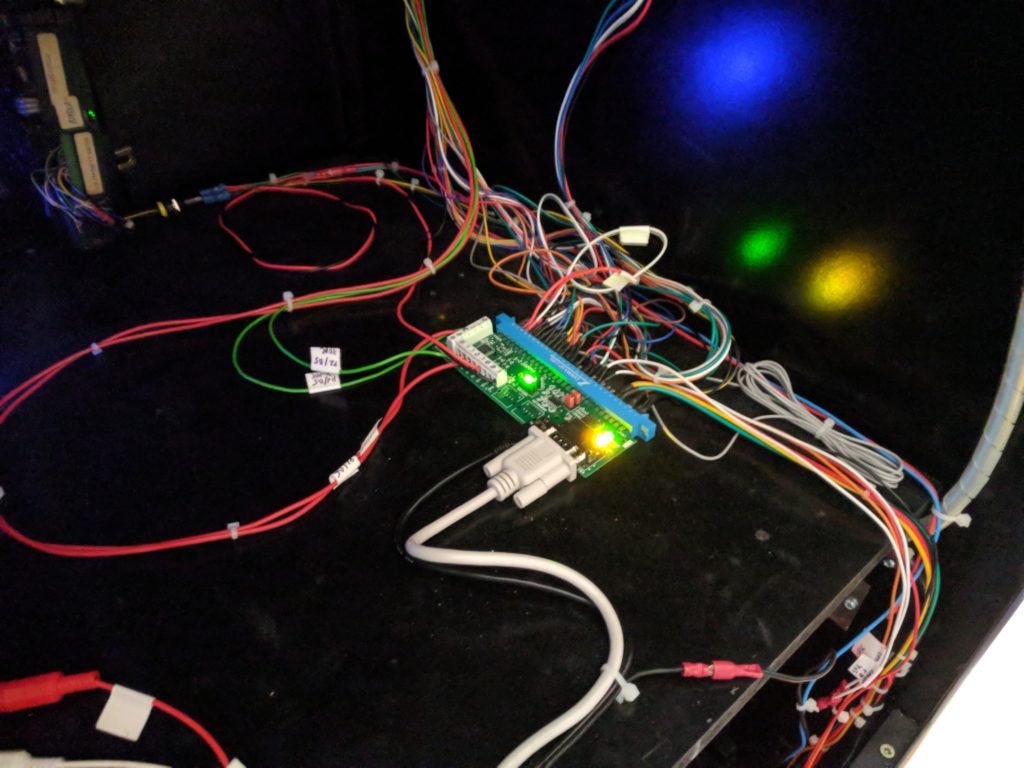
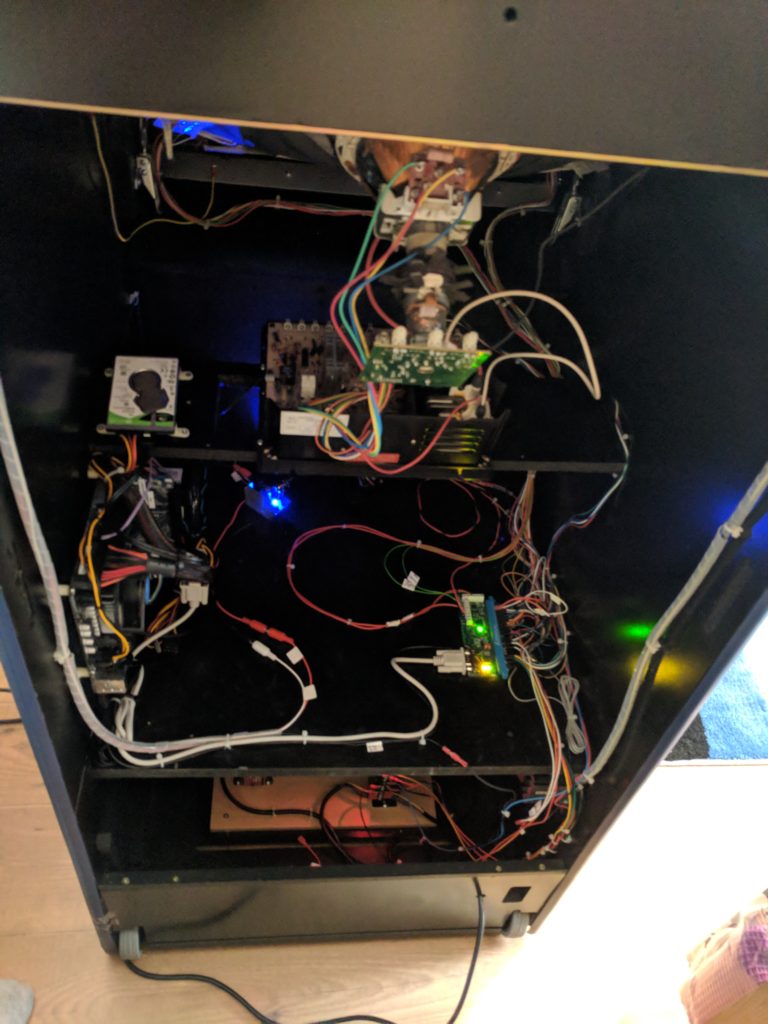
Linkgyűjtemény [MAME játékgép]
- Retroid Starcade MAME>PC alkatrészlista
- J-PAC homepage
- Zero Delay USB Encoder
- Attract Mode frontend projekt
- Attract Mode frontend filtering
- MAMEDEV/MAME64 homepage
- MAME xml generator
- CRT_Emudriver 15 kHz ATi Radeon driver link
- Pleasuredome arcade torrent tracker
- GroovyMAME fork a CRT-re optimalizált MAME-hez
Stinger [2018. február 04.]
Retroid NeonCade: valami új kezdete
Vicces, hogy már akkor elkezdtem agyalni a következő klasszikus videójáték-témájú projektemen, mielőtt még elkészültem volna a Retroid StarCade Neo Geo gépemmel (lásd lentebb): böngészgetve az internetet, nagyon megtetszettek az ún. DIY (do it yourself)-jellegű barkácsolós- és elektronikával telepakolt projektek, így eleinte egy árkád stick tervein kezdtem el dolgozni, amelynek alapját egy MAME-köré épített Raspberry Pi […]
DIY Arcade stick [PiPlay & Raspberry PI]
Épp csak befejeztem a Neo Geo Retroid Starcade gépem felújítását, máris egy új projekt előkészületein kezdtem dolgozni – igaz, ez nem felújítás, hanem egyfajta csináld magad (DIY, azaz Do It Yourself) jellegű dolog lesz, amely sem pénzügyileg, sem időigényben nem lesz majd akkora terhelés, mint amilyen az árkád masina volt. Fura érzés, de ha az […]
A Retroid Arcade projekt
Bő másfél évet követően szép lassan a finisbe ér a Retroid Arcade Projekt, amely az első klasszikus árkád videójáték gépem felújítását kíséri végig. Ígéretemhez híven a blog főoldalát nem postoltam szét az éppen aktuális teendőkkel, de ahogy lentebb írtam néhány hónappal ezelőtt, a Twitteremen mindvégig követhető volt a projekt. Időközben megírtam a felújítással kapcsolatos fotóblog cikksorozatot is […]





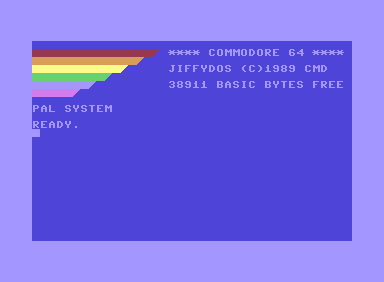
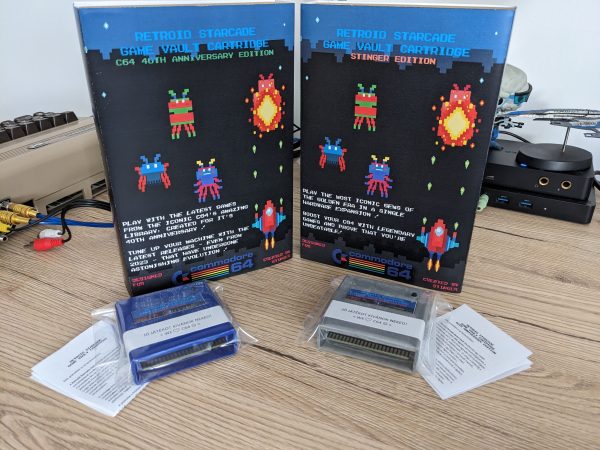

















![5. A Commodore 116 projekt [2018]](https://stinger.gamer365.hu/wp-content/uploads/2018/05/IMG_20180506_193838.jpg)